我們在使用浩辰CAD軟件進行CAD圖形文件繪制的時候,會在CAD圖形文件中插入CAD文字了,這個時候我們就需要進行CAD文字樣式設置了。
CAD模板中會提供一到兩種默認的文字樣式,但默認文字樣式通常是不能滿足需要的。初學者容易忽略文字樣式的設置,或者直接修改一下默認文字樣式的字體后直接使用。如果大家都使用這些默認文字樣式,在不同圖紙中定義還不同,復制粘貼圖紙或外部參照時就會出現文字變化的情況。
CAD的文字樣式怎么設置
因此在畫圖之前,我們就必須要規劃好圖中需要使用幾種字體,然后將文字樣式設置好。在命令行中輸入ST,回車,即可打開文字樣式對話框,如下圖所示。
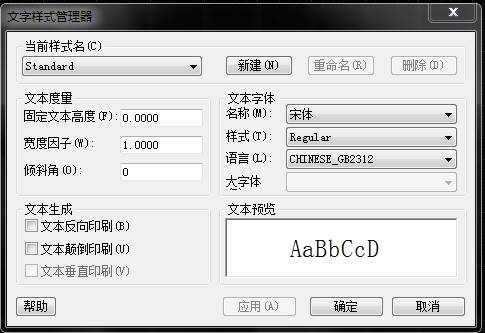
在浩辰CAD中只有一個默認的文字樣式:Standard。
“當前樣式名”,就是書寫文字時默認會使用的文字樣式,默認的當前樣式名是Standard。CAD各版本中Standard文字樣式的設置也各不相同,有的用的是CAD中內置的字體(*.txt),有的使用的操作系統的ARIAL字體。就算對字體沒有要求,Standard也并不一定能滿足我們的需要,所以建議在畫圖的時候要創建自己的文字樣式。
CAD的文字樣式怎么建立使用操作系統字體的文字樣式
1、 單擊“新建”按鈕,在彈出的新文字樣式對話框中輸入文字樣式的名稱,最好是跟要使用的字體同名或者跟用途相關,比如標注字體等,這樣我們在使用文字樣式時可以更容易地分辨出應該使用哪種文字樣式。
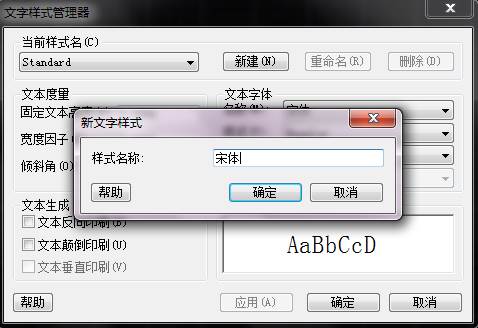
操作系統的字體使用起來比較簡單,只需選擇一種字體,選擇完字體后,其他設置跟WORD等其他軟件類似。
2、 在字體下拉列表中選擇宋體,其他參數可以暫時不管,這樣文字樣式就可以算定義好了。
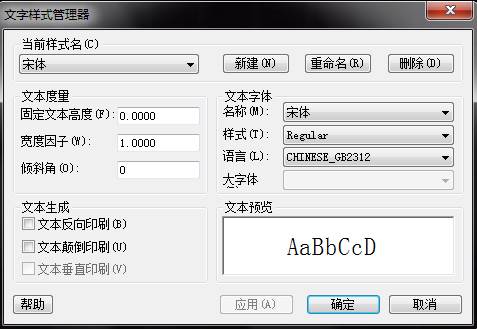
使用操作系統的字體的好處是在不同CAD打開的時候出現找不到字體的情況比較少,但中文的XP系統和WIN7以上系統字體也不完全一致,有時在高版本操作系統上打開圖紙也會出現字體找不到的情況。
以上,就是我們今天要給大家介紹的關于CAD的文字樣式怎么設置的先關內容了,在CAD軟件中,CAD文字樣式還是比較關鍵的哦!
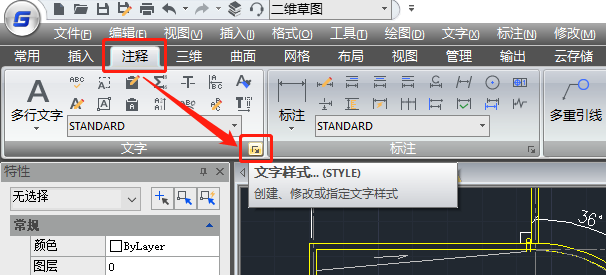
2021-04-26
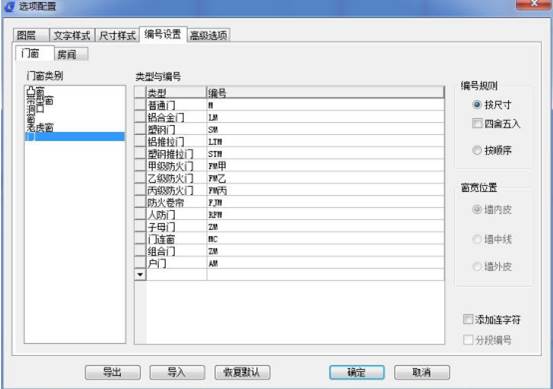
2020-12-28
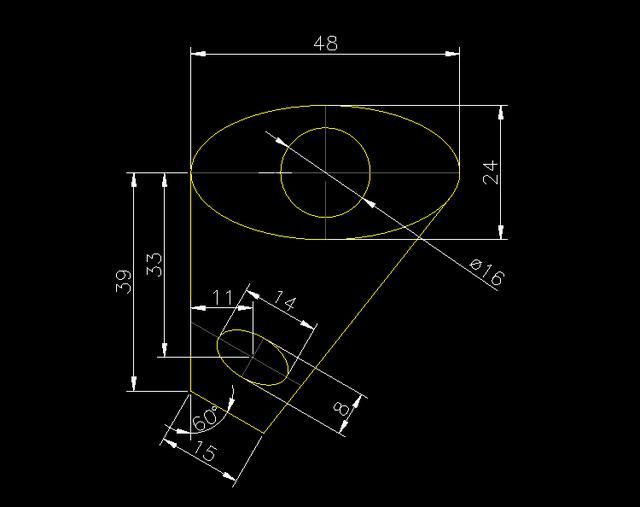
2019-11-26
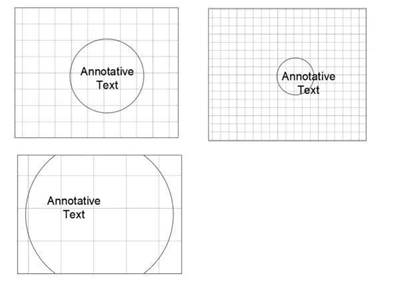
2019-10-29
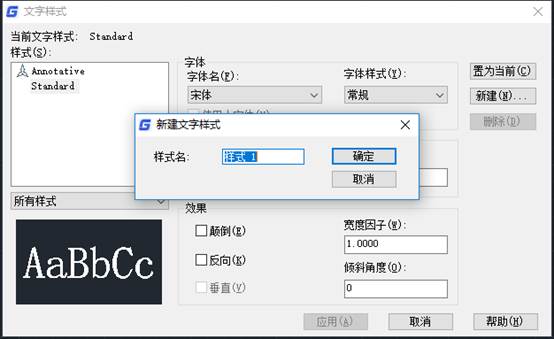
2019-10-29
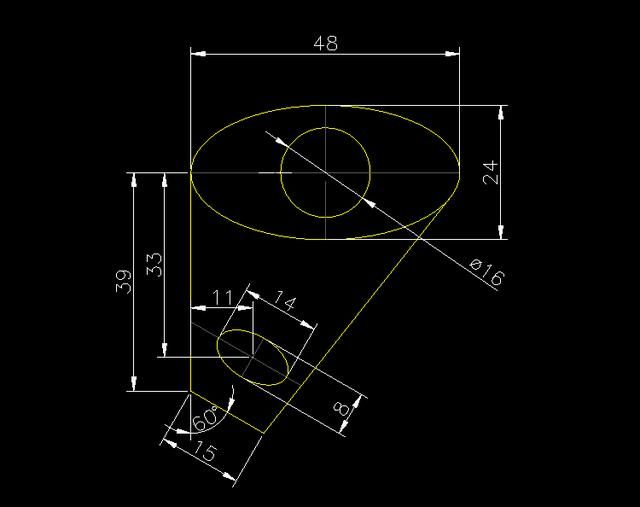
2019-10-29
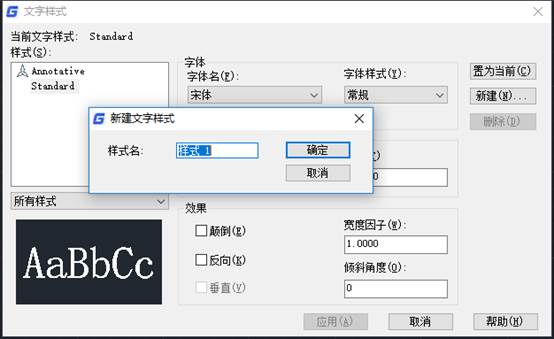
2019-10-29
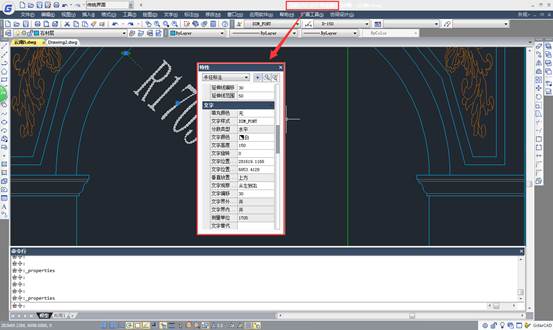
2019-10-16
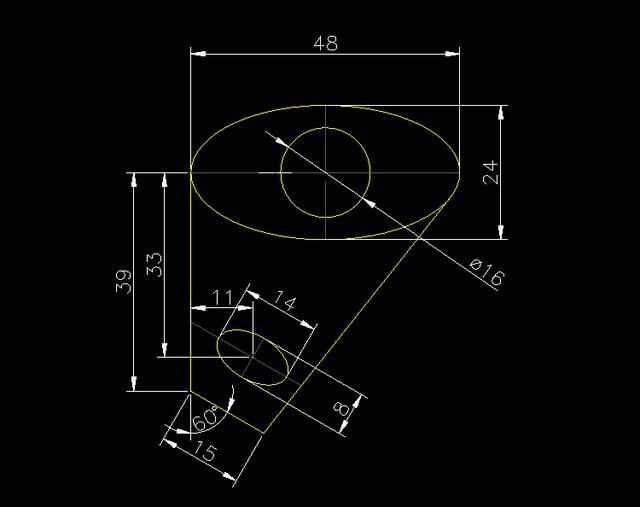
2019-09-24
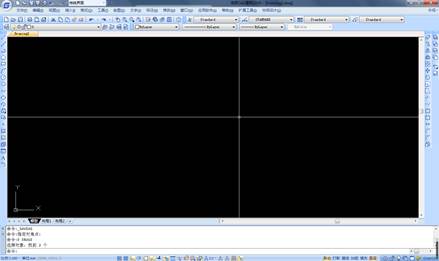
2019-09-16
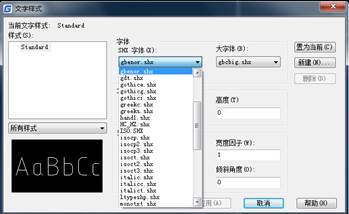
2019-09-12
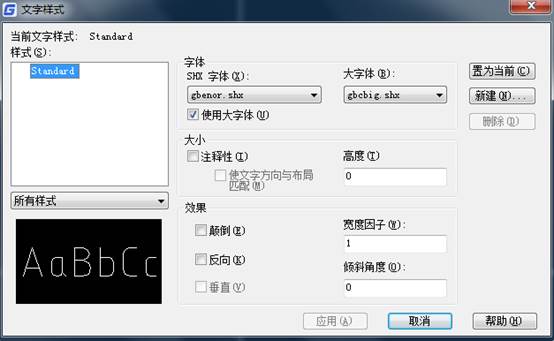
2019-09-11
